Cum se instalează Windows 10 fără cont Microsoft
În Windows 10, Contul Microsoft este modalitatea implicită de conectare. Aceasta înseamnă că sistemul de operare necesită adresa de e-mail și parola Outlook.com, Hotmail, MSN sau Live ID pentru a vă conecta la Windows. Este încă posibil să vă conectați folosind un cont local care nu implică acreditări bazate pe internet, ci opțiunea de a face acest lucru este ascunsă în spatele diferitelor butoane și etichete, așa că nu este clar pentru mulți oameni cum să folosească un local cont. În acest articol, vom vedea cum să instalați Windows 10 fără un cont Microsoft.
Actualizare: dacă instalați Windows 10 Creators Update versiunea 1704, consultați acest articol: Instalați Windows 10 Creators Update fără un cont Microsoft.
Începeți instalarea Windows 10 de la a unitate USB bootabilă sau DVD-ul de instalare. Urmați instrucțiunile de pe ecran până când programul de instalare vă întreabă „Cine deține acest computer?”.
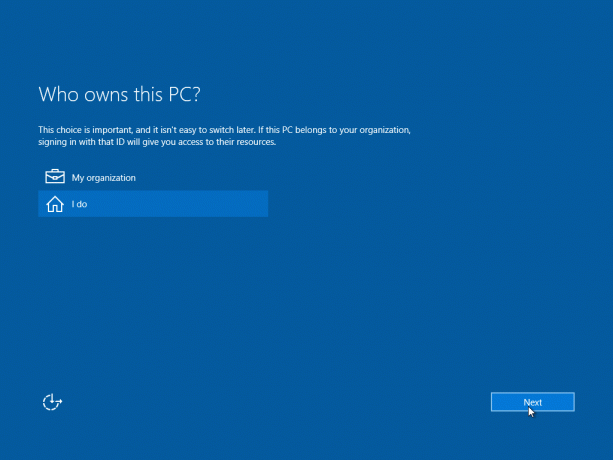 Acolo trebuie să faceți clic pe „Eu fac”.
Acolo trebuie să faceți clic pe „Eu fac”.
Pe pagina următoare, veți găsi opțiunea de a vă conecta folosind un cont local în partea de jos a paginii. Clic Sari peste acest pas în partea de jos a ecranului pentru a crea contul local în Windows 10:
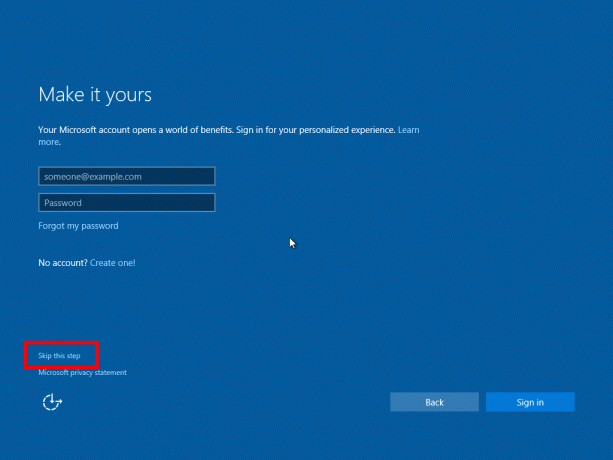
Apoi creați un nou cont local:
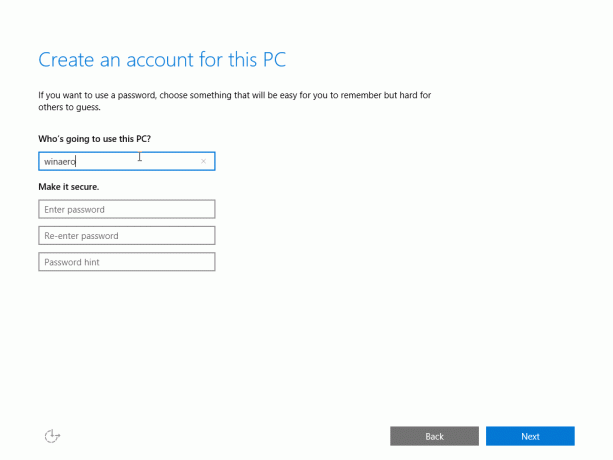
Asta e! Tocmai ați creat un cont local care nu vă va trimite acreditările online și nu va acționa ca un cont de utilizator obișnuit pe care îl aveați în Windows 7.
Dacă trebuie să creați un cont local într-o copie deja instalată de Windows 10, consultați acest articol:
Cum să creați un cont local în Windows 10


